App per sfocare foto
Le foto che posti ultimamente su Instagram e sugli altri social network sono monotone? Vorresti dare un tocco di originalità ai tuoi scatti sfocando il loro sfondo, ma non hai tempo per metterti dietro il PC e adoperare un programma di photo editing? Niente paura, è possibile far ciò utilizzando semplicemente il proprio smartphone o il proprio tablet. Per ottenere dei buoni risultati, infatti, è sufficiente installare sul dispositivo delle app per sfocare foto e impiegarle nel modo giusto.
Nelle righe successive, dunque, andrò ad indicarti quali sono le applicazioni parte della categoria che potrebbero fare al caso tuo e, soprattutto, andrò ad illustrarti il funzionamento di ognuna di esse. Come dici? Non sei un esperto di editing fotografico e pensi di non avere le capacità giuste per portare a termine questa “impresa”? Ma dai, non fare il fifone! Posso assicurarti che seguendo passaggio dopo passaggio le mie indicazioni riuscirai a sfocare le tue foto senza particolari problemi e, addirittura, rimarrai stupito da quanto possa essere semplice far ciò. Ma tengo a precisarti anche che ti consiglierò anche qualche soluzione per poter agire comunque da computer.
Sei pronto per iniziare? Sì? Bene, allora mettiti bello comodo, prenditi qualche minuto di libero tutto per te, valuta con attenzione le applicazioni che trovi elencate qui sotto e sperimenta quelle che ti interessano di più. Molte di esse sono gratuite al 100%, altre invece sono a pagamento o comunque propongono la sottoscrizione di funzioni extra con dei costi. Sentiti libero di scegliere quella che ritieni possa fare di più al caso tuo. Adesso, però, mettiamo da parte le chiacchiere e passiamo all’azione vera e propria!
Indice
App per sfocare foto su smartphone e tablet
Se vuoi sapere quali app puoi utilizzare sul tuo smartphone o tablet Android o su iPhone/iPad per sfocare le foto, nei prossimi capitoli ti indicherò alcune soluzioni che potrebbero fare al caso tuo.
Snapseed (Android/iOS/iPadOS)
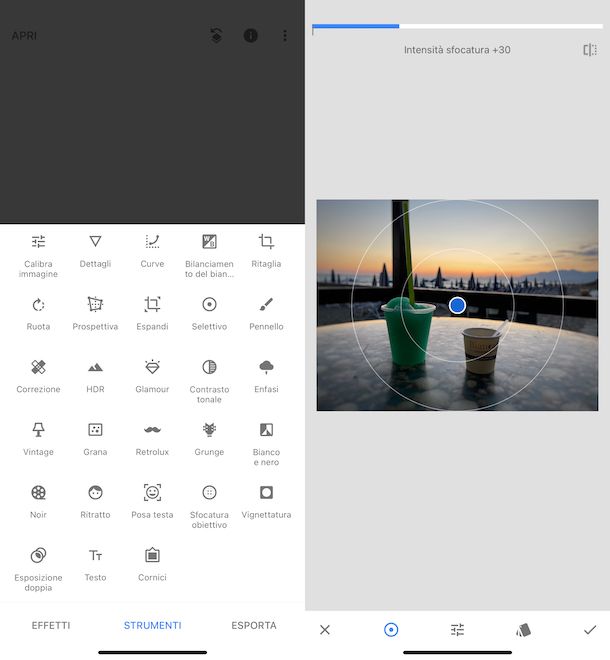
Se cerchi un’ottima app per sfocare foto gratis, ti consiglio di provare Snapseed. Si tratta di una soluzione gratuita al 100% messa a disposizione da Google. Funziona su Android e iOS/iPadOS e permette di sfocare foto in modo molto semplice e veloce, grazie alla sua interfaccia particolarmente intuitiva che facilita all’utente il lavoro di photo editing. Consente di effettuare anche svariate altre opzioni di photo editing, come regolare l’esposizione delle immagini, aggiungervi effetti, testi, cornici ecc.
Per scaricare l’app sul tuo dispositivo, procedi nel seguente modo a seconda della piattaforma che stai usando: su Android, accedi alla relativa sezione del Play Store e premi sul pulsante Installa (se sul tuo dispositivo mancano i servizi di Google, puoi scaricare l’app anche da store alternativi); se stai usando iOS/iPadOS, accedi alla relativa sezione dell’App Store, premi sul pulsante Ottieni, poi su quello Installa e autorizza il download tramite Face ID, Touch ID o password dell’ID Apple. In seguito, avvia l’app selezionando l’icona che è stata aggiunta alla home screen.
Ora che visualizzi la schermata principale di Snapseed, tocca un punto qualsiasi dello schermo per aprire una foto e, tramite il menu che vedi comparire, seleziona l’immagine che vuoi sfocare.
Per accedere ai vari strumenti inclusi in Snapseed, fai tap sulla voce Strumenti situata in basso e, nel menu che si apre, fai tap sull’opzione Sfocatura obiettivo. A questo punto, utilizza il puntino blu per decidere quale porzione di foto sfocare e modifica secondo esigenza il raggio d’azione dell’effetto sfocatura tramite i cerchi comparsi sullo schermo.
Per modificare l’intensità della sfocatura, fai tap sull’icona con le barre di regolazione situata in basso e, nel menu che si apre, seleziona una delle opzioni disponibili: Intensità sfocatura, Transizione o Intensità vignettatura. Fai quindi tap sul parametro che vuoi modificare e sposta il dito verso destra o sinistra per aumentare o diminuire il grado di applicazione di ciascun parametro.
Quando sei soddisfatto del risultato ottenuto, fai tap sul segno di spunta in basso a destra e, se non devi apportare altre modifiche alla foto, premi sulla voce Esporta e salva la foto sul tuo dispositivo e/o condividila su uno dei tuoi profili social.
Photoshop Express (Android/iOS/iPadOS)
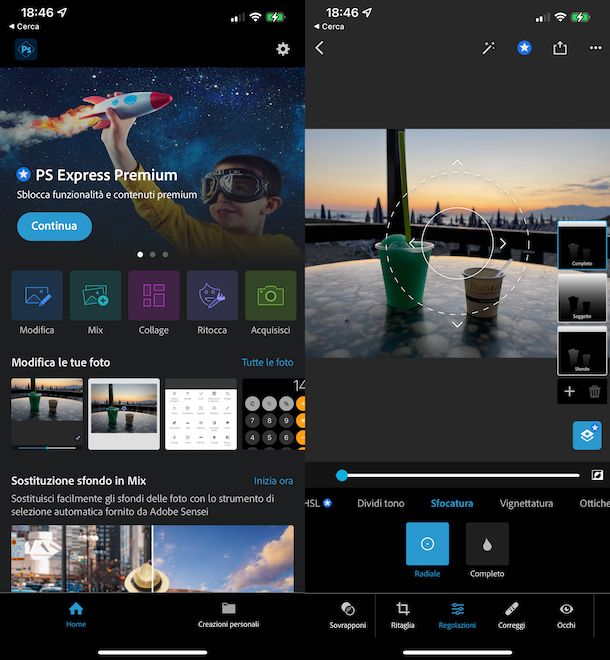
Tra le migliori app per sfocare foto rientra a pieno titolo anche e soprattutto Photoshop Express, una soluzione per Android e iOS/iPadOS che è in grado di offrire numerosi strumenti per ritoccare le proprie foto. Come facilmente intuibile dal nome stesso, si tratta della controparte mobile di uno dei programmi di Photoshop, il programma per il photo editing per Windows e macOS più celebre al mondo. Si può usare gratis, ma per fruire di alcune funzioni avanzate dell’app bisogna sottoscrivere la variante Premium (al costo di 7,49 euro/mese).
Per servirti di Photoshop Express sul tuo dispositivo, scarica e installa l’app dalla relativa sezione del Play Store di Android o della sezione presente sull’App Store di iOS/iPadOS. In seguito, avvia l’applicazione selezionando l’icona aggiunta alla home screen ed effettua l’accesso con il tuo ID Adobe oppure creane uno al momento selezionando la voce apposita. Puoi effettuare il login pure con l’account Google, quello Facebook o quello Apple.
Ora che visualizzi la schermata principale dell’app, fai tap sul pulsante Modifica e seleziona la foto presente nella galleria del dispositivo in uso relativamente alla quale desideri andare ad agire. A questo punto, dovresti aver accesso all’area di lavoro grazie alla quale potrai modificare la foto come più preferisci.
Per sfocare il tuo scatto, fai tap sull’icona con le barre di regolazione situata in basso e, nel menu che si apre, premi sul comando Sfocatura. Decidi quindi se applicare una sfocatura di tipo radiale (e in tal caso indica anche il punto della foto su cui andare ad agire e l’area di estensione della sfocatura mediante il cerchio tratteggiato che compare) o completa, dopodiché sposta il cursore azzurro sulla barra di regolazione in basso per definire il grado di intensità.
Non appena sei soddisfatto del risultato che hai raggiunto, fai tap sull’icona della condivisione che si trova in alto a destra e, nella nuova schermata che compare, premi sul pulsante Salva per salvare la foto nella galleria del dispositivo. Et voilà!
AfterFocus (Android/iOS/iPadOS)
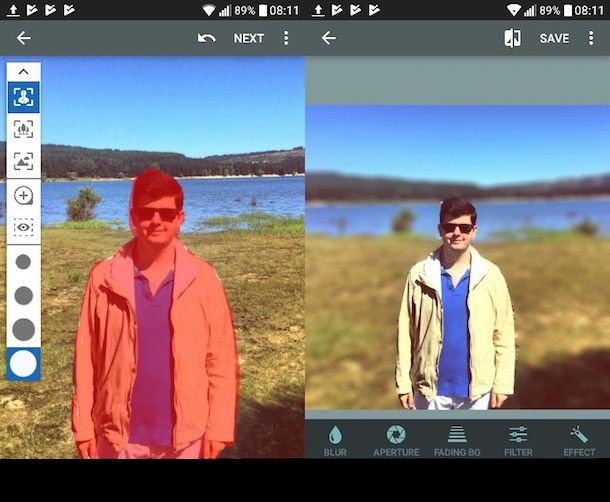
Stai cercando un’applicazione che ti consenta di sfocare soltanto lo sfondo perché vuoi replicare l’effetto bokeh che alcune macchine fotografiche (e recentemente anche alcuni smartphone) riescono a produrre già nel momento in cui scattano la foto? In questo caso, ti consiglio di provare AfterFocus, una fantastica app che permette di decidere con precisione quale area della foto sfocare e quale, invece, lasciare intatta. È disponibile sia per Android che per iOS/iPadOS, ma nel primo caso è gratis, mentre nel secondo è a pagamento (costa 0,99 euro).
Per servirti di AfterFocus sul tuo dispositivo, scarica e installa l’app dalla relativa sezione del Play Store di Android o della sezione presente sull’App Store di iOS/iPadOS. Successivamente, avvia l’app selezionando l’icona aggiunta alla schermata home e, una volta visualizzata la schermata principale, premi sul pulsante Album e seleziona la foto presente nella galleria del tuo dispositivo relativamente alla quale desideri andare ad agire.
A questo punto, dovresti visualizzare un riquadro in cui ti viene chiesto se preferisci utilizzare lo strumento di sfocatura smart, manuale o completo: io ti suggerisco di utilizzare lo strumento manuale perché ho riscontrato che le altre soluzioni disponibili non funzionano sempre nel modo corretto, ma tu sei libero di fare la tua scelta.
Se opti per lo strumento Manual, dunque, colora di rosso l’area dell’immagine che non deve essere sfocata cercando di essere il più preciso possibile. Ricorda, il risultato finale dipenderà proprio dalla precisione con la quale delimiterai l’area da non sfocare. Scegliendo, invece, l’opzione Smart l’area da sfocare verrà seleziona in automatico, mentre selezionando l’opzione All la sfocatura verrà applicata all’intera foto.
Non appena avrai finito di colorare in rosso il soggetto in primo piano, fai tap sul pulsante Next che è collocato in alto a destra, e l’algoritmo di AfterFocus sfocherà l’immagine. Ora, se sei soddisfatto del risultato ottenuto, non devi fare altro che premere sul pulsante Save per salvare l’immagine nella galleria e confermare l’operazione facendo tap sull’opzione Yes.
Pixlr (Android/iOS/iPadOS)
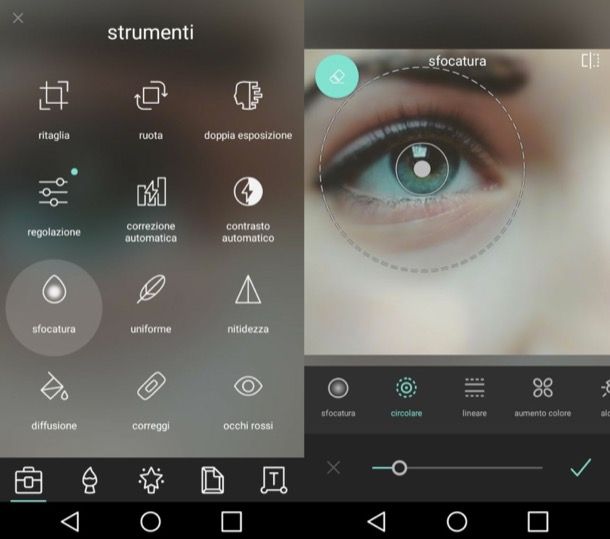
Pixlr è un’altra utile app per sfocare foto in modo facile e veloce le tue foto. Questa soluzione gratuita, disponibile sia su Android che su iOS/iPadOS, offre numerosi strumenti che sono molto utili quando si fa editing fotografico dal proprio dispositivo mobile, nella fattispecie quando si presenta la necessità di sfocare i propri scatti. Di base è gratis, ma propone acquisti in-app (al costo di 99 cent.) per sbloccare contenuti aggiuntivi.
Per servirti di Pixlr sul tuo dispositivo, scarica e installa l’app dalla relativa sezione del Play Store di Android o della sezione presente sull’App Store di iOS/iPadOS, dopodiché avviala selezionando l’icona aggiunta alla schermata home e, una volta visualizzata la schermata principale della stessa, fai tap sul pulsante foto per “prelevare” dalla galleria l’immagine che vuoi modificare.
A operazione conclusa, fai tap sull’icona della valigia per accedere agli strumenti di editing di Pixlr, premi sull’opzione sfocatura e utilizza il cursore presente in basso per aumentare o diminuire l’effetto sfocatura. Se non vuoi sfocare tutta la foto, scegli l’opzione circolare oppure quella lineare e determina l’area sulla foto relativamente alla quale andare ad agire.
Non appena sei soddisfatto del risultato ottenuto, premi sul segno di spunta collocato in basso a destra e, se non hai altre modifiche da apportare all’immagine, premi prima sull’opzione fatto in alto a destra e poi su una delle voci che compaiono sullo schermo, in modo da salvare la tua creazione in locale o condividerla sui social network.
Afterlight (Android/iOS/iPadOS)
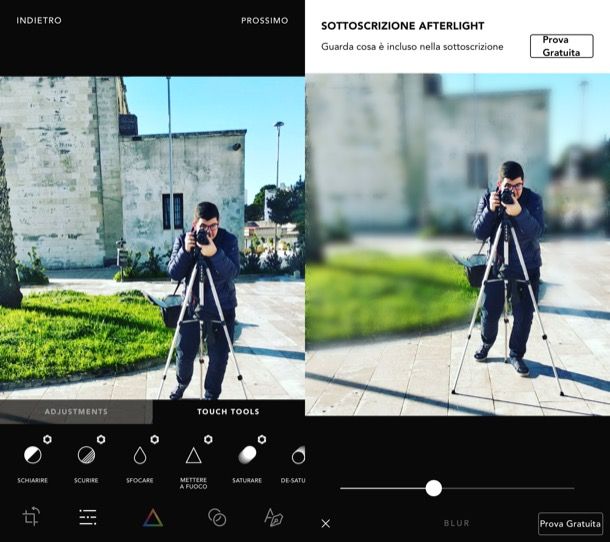
Una delle migliori app per sfocare foto e per fare editing fotografico su dispositivi portatili è Afterlight. Questa applicazione è gratuita ed è disponibile sia su Android che su iOS/iPadOS. Permette di modificare le foto in modo facile, veloce e intuitivo, grazie ai tanti e potenti strumenti offerti. Di base è gratis, ma per sbloccare funzioni extra e per sbloccare l’effetto sfocatura su iPhone e iPad bisogna sottoscrivere l’abbonamento a pagamento (al costo di 3,49 euro/mese).
Per servirti di Afterlight sul tuo dispositivo, effettuane il download e l’installazione dalla relativa sezione del Play Store di Android o della sezione presente sull’App Store di iOS/iPadOS, dopodiché avvia l’applicazione selezionando l’icona aggiunta alla schermata home. Adesso, se stai usando Android, fai tap sull’icona della cartolina e scegli l’immagine che vuoi modificare per fare tap sull’opzione Use situata in basso a destra.
Dopo aver confermato l’intenzione di voler modificare l’immagine scelta, fai tap sull’icona con le barre di regolazione, premi sull’icona del diamante e utilizza il cursore situato sotto la voce Sharpening per sfocare la tua foto confermando poi le modifiche apportate all’immagine facendo tap sul segno di spunta.
Se sei soddisfatto del risultato finale e desideri salvare l’immagine senza apportare ulteriori correzioni, premi sul pulsante Done situato in alto a destra e fai tap sull’opzione Save per salvare sul tuo dispositivo l’immagine modificata o, se preferisci, condividila su uno dei principali social network facendo tap sulle icone di di Twitter, Instagram o Facebook.
Sulla versione per iOS/iPadOS dell’app, invece, fai tap sull’anteprima della foto che intendi ritoccare e sulla voce Usa. Successivamente, fai tap sul simbolo delle barre di regolazione, seleziona la scheda Touch tools e seleziona la funzione Sfocare. Non ti resta che regolare mediante l’apposito cursore la grandezza del pennello e passare con il dito sull’area dell’immagine da sfocare. Infine, salva le modifiche fatte e condividi la foto di output mediante l’apposito pulsante.
Altre app per sfocare foto

Le app per sfocare foto che ti ho illustrato nei precedenti paragrafi sono le migliori che tu possa istallare in questo momento sul tuo dispositivo mobile. Comunque nulla ti impedisce di provare anche altre soluzioni, come nel caso di quelle che ho provveduto a includere nell’elenco qui sotto.
- Fotor (Android/iOS/iPadOS) – si tratta di un’app che consente di modificare le immagini in vari modi, grazie ai numerosi strumenti disponibili. Ovviamente, include anche una funzione apposita per applicare la sfocatura alle foto, determinando la tipologia e l’intensità. È gratis, ma propone acquisti in-app (al costo base di 99 cent.) per sbloccare contenuti extra.
- Point Blur (Android) è un’applicazione gratuita per soli dispositivi Android pensata appositamente per sfocare lo sfondo di una foto scattata in maniera “bidimensionale”. È abbastanza facile da usare e i risultati offerti sono più che soddisfacenti.
- Pixelmator (iOS/iPadOS) – è una delle migliori app di photo editing per iPhone e iPad. Offre un set di strumenti completo che consente non solo di sfocare le foto che gli vengono date “in pasto”, ma anche di applicare molteplici correzioni ai propri scatti in poche “mosse”. È a pagamento (costa 4,99 euro).
App per sfocare foto su PC
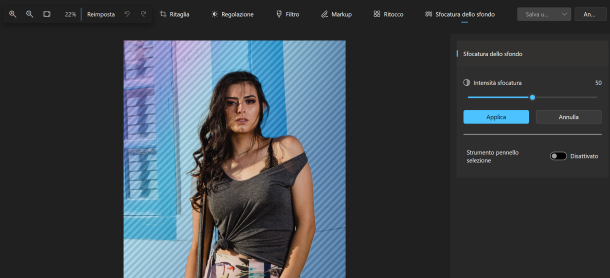
Se hai l’intenzione di rendere sfocate le tue foto direttamente dal tuo computer utilizzando un’applicazione o un software, allora è importante sapere che ci sono diverse soluzioni a tua disposizione per raggiungere questo obiettivo.
Innanzitutto, se stai utilizzando Windows 11, puoi fare affidamento sull’app Foto integrata nel sistema operativo. Questa applicazione ti permette non solo di sfocare lo sfondo di una foto, ma anche di aggiungere manualmente sfocature a specifici elementi dell’immagine utilizzando lo strumento del pennello.
Se desideri però degli strumenti più avanzati su Windows o su Mac, puoi sempre considerare l’utilizzo di software di editing delle immagini come Adobe Photoshop, noto per la sua versatilità, tuttavia si tratta di un software a pagamento.
Se preferisci una soluzione gratuita e altrettanto valida, puoi optare per GIMP, un software di grafica gratuito e open source che offre molte delle stesse funzionalità di Photoshop, sebbene possa richiedere un po’ di tempo per imparare a utilizzarlo appieno.
Se vuoi saperne di più su come utilizzare queste soluzioni per sfocare le tue foto, ti consiglio di dare un’occhiata a questo mio tutorial, in cui ho spiegato dettagliatamente come sfruttare queste opzioni per ottenere il risultato desiderato. In questo modo, sarai in grado di scegliere la soluzione migliore in base alle tue esigenze e alle tue preferenze.

Autore
Salvatore Aranzulla
Salvatore Aranzulla è il blogger e divulgatore informatico più letto in Italia. Noto per aver scoperto delle vulnerabilità nei siti di Google e Microsoft. Collabora con riviste di informatica e cura la rubrica tecnologica del quotidiano Il Messaggero. È il fondatore di Aranzulla.it, uno dei trenta siti più visitati d'Italia, nel quale risponde con semplicità a migliaia di dubbi di tipo informatico. Ha pubblicato per Mondadori e Mondadori Informatica.






